win11电源和电池打不开怎么办 win11电源和电池打开一直转圈处理方法
更新时间:2024-03-28 11:40:18作者:runxin
我们在使用win11笔记本电脑的时候,总是需要关注电池的运行消耗情况,同时通过电源设置来调整性能的平衡,然不过近日有小伙伴反馈自己win11电脑中的电源和电池功能打开时一直转圈圈,对此win11电源和电池打不开怎么办呢?以下就是小编教大家的win11电源和电池打开一直转圈处理方法。
具体方法如下:
1、首先,右键点击桌面的“开始菜单”,在弹出的菜单项中,选择打开“任务管理器”窗口,如图所示;
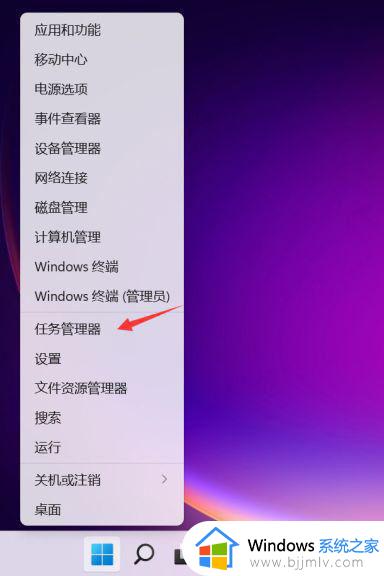
2、接着,在打开的任务管理器窗口中,点击上方菜单栏中的“文件”选项,如图所示;
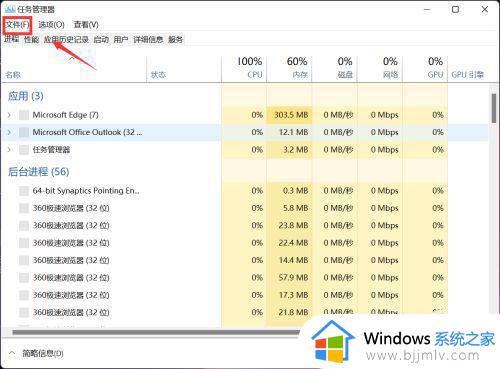
3、然后,在弹出的选项中,选择打开“运行新任务”,如图所示;
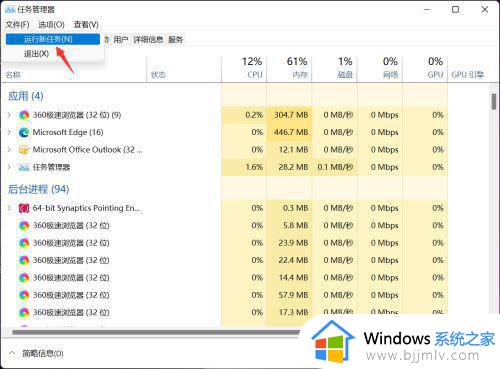
4、随后,在弹出的窗口中,输入“cmd”并勾选“以系统管理权限创建此任务”选项打开,如图所示;
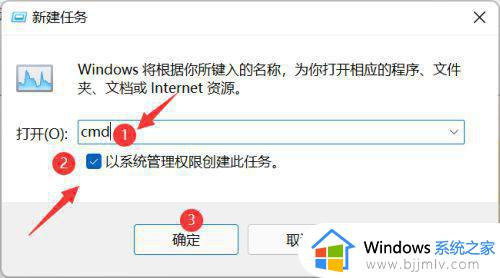
5、最后,在弹出的任务窗口中。输入“HKCUSOFTWAREMicrosoft\Windows\Current\Version\IrisService /f && shutdown -r -t 0”命令,点击回车运行即可,再重新点击设置即可进入到电源设置,如图所示;
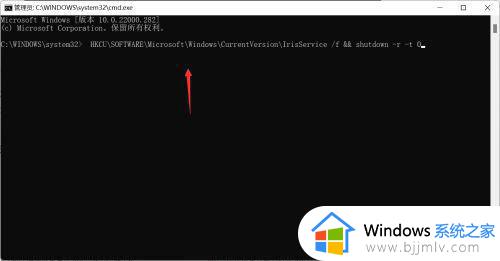
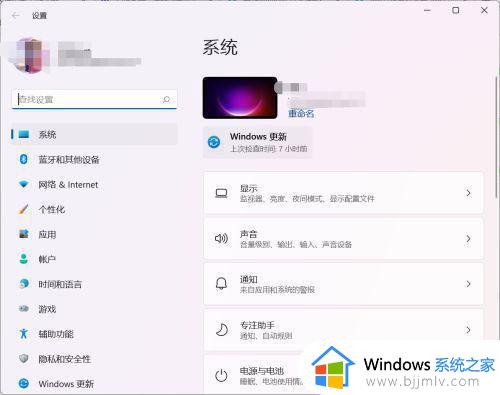
上述就是小编告诉大家的win11电源和电池打开一直转圈处理方法了,碰到同样情况的朋友们赶紧参照小编的方法来处理吧,希望本文能够对大家有所帮助。
win11电源和电池打不开怎么办 win11电源和电池打开一直转圈处理方法相关教程
- win11电脑打开文件夹一直转圈圈怎么办 win11电脑一打开文件就一直转圈圈处理方法
- win11商店打不开一直转圈圈怎么办 win11商店一直转圈圈打不开处理方法
- win11电池插着电源不充电怎么办 win11电池电源接通但不充电修复方案
- win11电源设置打不开怎么办 win11电源模式不能打开解决方法
- win11电池一直显示57%怎么办 win11电池显示57%解决方案
- win11电脑重启一直转圈怎么办 win11重启卡在一直转圈解决方法
- win11转圈圈很久怎么办 win11电脑开机一直转圈圈如何解决
- win11电源模式改不了怎么办 win11电源模式不能切换处理方法
- 笔记本win11电池状态0%可用(电源已接通)修复方法
- win11打开文件转圈圈卡死怎么办 win11打开文件时一直在转圈圈修复方法
- win11恢复出厂设置的教程 怎么把电脑恢复出厂设置win11
- win11控制面板打开方法 win11控制面板在哪里打开
- win11开机无法登录到你的账户怎么办 win11开机无法登录账号修复方案
- win11开机怎么跳过联网设置 如何跳过win11开机联网步骤
- 怎么把win11右键改成win10 win11右键菜单改回win10的步骤
- 怎么把win11任务栏变透明 win11系统底部任务栏透明设置方法
win11系统教程推荐
- 1 怎么把win11任务栏变透明 win11系统底部任务栏透明设置方法
- 2 win11开机时间不准怎么办 win11开机时间总是不对如何解决
- 3 windows 11如何关机 win11关机教程
- 4 win11更换字体样式设置方法 win11怎么更改字体样式
- 5 win11服务器管理器怎么打开 win11如何打开服务器管理器
- 6 0x00000040共享打印机win11怎么办 win11共享打印机错误0x00000040如何处理
- 7 win11桌面假死鼠标能动怎么办 win11桌面假死无响应鼠标能动怎么解决
- 8 win11录屏按钮是灰色的怎么办 win11录屏功能开始录制灰色解决方法
- 9 华硕电脑怎么分盘win11 win11华硕电脑分盘教程
- 10 win11开机任务栏卡死怎么办 win11开机任务栏卡住处理方法
win11系统推荐
- 1 番茄花园ghost win11 64位标准专业版下载v2024.07
- 2 深度技术ghost win11 64位中文免激活版下载v2024.06
- 3 深度技术ghost win11 64位稳定专业版下载v2024.06
- 4 番茄花园ghost win11 64位正式免激活版下载v2024.05
- 5 技术员联盟ghost win11 64位中文正式版下载v2024.05
- 6 系统之家ghost win11 64位最新家庭版下载v2024.04
- 7 ghost windows11 64位专业版原版下载v2024.04
- 8 惠普笔记本电脑ghost win11 64位专业永久激活版下载v2024.04
- 9 技术员联盟ghost win11 64位官方纯净版下载v2024.03
- 10 萝卜家园ghost win11 64位官方正式版下载v2024.03